已修復:我可以在筆記型電腦上下載 Netflix 電影離線觀看嗎?
有沒有想過“我可以在筆記型電腦上下載 Netflix 電影嗎?” 許多其他人也有,人們很好奇如何在筆記型電腦上取得 Netflix 電影以供離線觀看,想像一下無需網路連線即可欣賞你喜愛的節目。
在這篇文章中我們將探討「如何在筆記型電腦上下載 Netflix 電影?」等問題,和「我可以在筆記型電腦上下載 Netflix 的電影嗎?」。
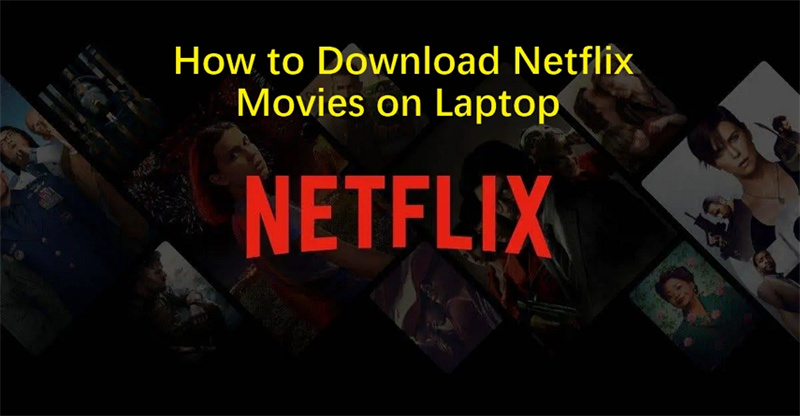
第 1 部分:我可以在筆記型電腦上下載 Netflix 電影以供離線觀看嗎?
當然!如果你訂閱了 Netflix 應用,你可以使用 Netflix 應用程式在筆記型電腦上下載 Netflix 電影,此功能適用於執行 Windows 10 和 11 的筆記型電腦,下載後你可以在方便時離線觀看你喜愛的內容。
請記住離線播放的解析度取決於你的訂閱方案,要開始下載時請確保你安裝了最新版本的 Netflix 應用程式,支援下載內容的設備包括:
- Android 手機或平板電腦
- iPhone 或 iPad
- Windows 10 或 Windows 11 電腦(僅限無廣告 Netflix 方案)
- 亞馬遜 Fire 平板電腦
- Google Chromebook(已安裝 Google Play 商店)
第 2 部分:在筆記型電腦上下載 Netflix 電影的官方方式
要在筆記型電腦上正式下載 Netflix 電影,你必須按照以下步驟操作:
1.下載Netflix應用程式
你首先需要從 Microsoft Store 下載 Netflix 應用程式,Netflix 限制從瀏覽器下載內容,因此擁有專用應用程式非常重要。
2.啟動Netflix應用程式
安裝應用程式後,在筆記型電腦上啟動它,如果你是第一次使用該應用程式,則會出現彈出通知,引導你前往可下載電影和電視節目的部分。

3.存取可下載內容
點選“選單”圖示,該圖示通常位於左上角,由三條水平線表示,向下捲動並找到“可供下載”選項。
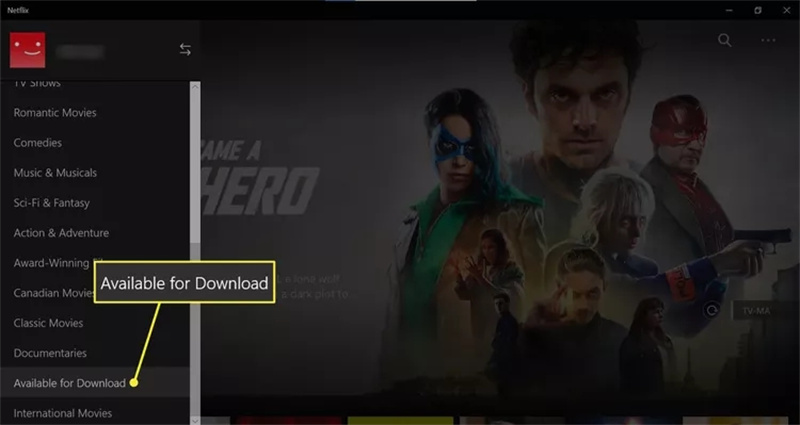
4.選擇你的內容並開始下載
瀏覽清單或手動搜尋你要下載的電影或電視節目,選擇所需內容後,按一下「下載」圖示等待下載完成,你可以在應用程式內查看進度。
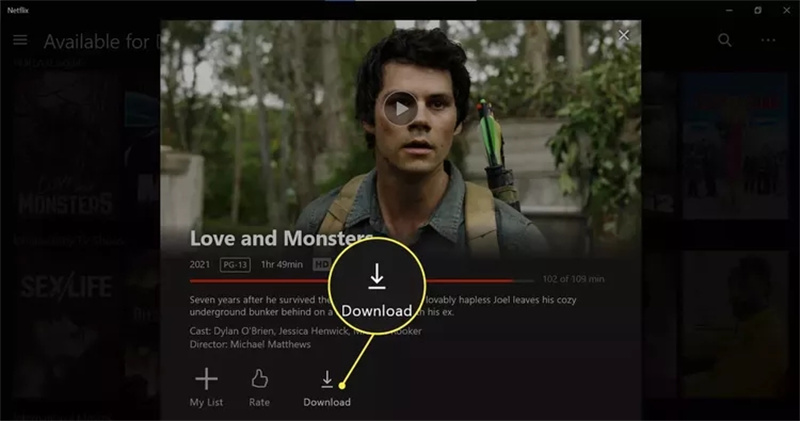
5.存取下載的內容
下載後再次點選選單圖示,然後選擇“我的下載”,你下載的電影和電視節目將列在那裡,點選該項目即可開始播放。
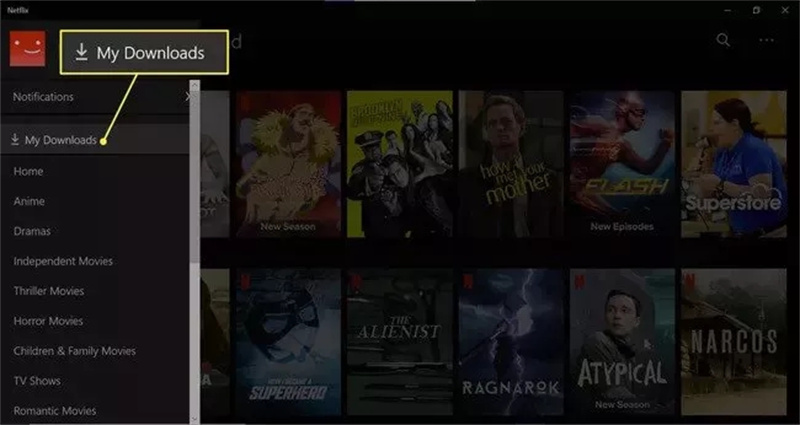
如果你想刪除下載的電影或電視節目,請點選「下載」圖示並選擇「刪除下載」。

Netflix 的智慧型下載功能預設為啟用,它會自動刪除已觀看的電視劇集以節省空間,並在連接到 Wi-Fi 時下載下一集,你可以在「我的下載」標籤中管理此功能。
使用 Netflix App 在筆記型電腦上下載 Netflix 電影的限制
- 並非 Netflix 上的所有電影和電視節目都可供下載。
- 下載到你裝置上的電視節目和電影將在一段時間後過期。
- 某些內容可能有地理限制,這意味著由於許可協議,某些內容可能無法在某些地區下載。
- 你可以使用 1、2 或 4 台裝置來下載圖書,具體取決於你的方案,一般來說標準計劃允許下載到兩台設備,高級計劃允許下載到四台設備。
第 3 部分:在筆記型電腦/PC 上將 Netflix 影片下載到 MP4 1080P
因為 Netflix 在將電影下載到電腦時有一些限制,我可以在沒有 Netflix 應用的筆記型電腦上下載 Netflix 上的電影嗎?HitPaw Univd (HitPaw Video Converter)很有幫助,該軟體可讓你在筆記型電腦上下載所有 Netflix 地區的 Netflix 電影。
HitPaw Netflix 下載器的亮點功能
- 下載所有 Netflix 地區的電影和電視節目
- 無需 Netflix 應用程式,嵌入式網路播放器可讓你直接觀看 Netflix 電影並將其下載到筆記型電腦
- 將 Netflix 電影下載到 MP4 1080 格式的筆記型電腦
- 保留多語言字幕和 5.1 環繞音效
- 支援大量下載
- 永久保留下載的電影,並在任何裝置上離線播放下載的電影
- 無限下載
如何使用 HitPaw Netflix Downloader 將 Netflix 電影下載到筆記型電腦
步驟 1:在電腦上下載並安裝 HitPaw Univd,安裝後啟動程式並導航至“工具箱”標籤,尋找 Netflix 影片下載器並點選將其開啟。

步驟 2:你將開啟 Netflix 網路播放器並登入你的 Netflix 帳號,此步驟對於存取和下載你想要的內容非常重要。

步驟 3: 在 Netflix 網路播放器上搜尋你喜歡的電影或電視節目,選擇後按一下「下載」按鈕啟動下載過程。

步驟 4:開始下載之前,透過選擇滿足你需求的解析度、聲音和字幕選項來自訂你的偏好,配置完成後按一下「下載」按鈕開始下載。

步驟 5:下載過程中你可以依照自己的喜好暫停、取消或恢復下載任務。

步驟 6:下載完成後你可以在電腦指定的「儲存到」資料夾中找到下載的 Netflix 電影。

第 4 部分:有關在筆記型電腦上下載 Netflix 節目的常見問題解答
Q1. 為什麼我無法在筆記型電腦上下載 Netflix?
A1. 如果你無法在筆記型電腦上下載 Netflix,請考慮以下因素,確保你的筆記型電腦運行受支援的系統(Windows 10和11),並注意Mac筆記型電腦無法從Netflix下載電影,此外不支援透過網頁瀏覽器下載 Netflix 電影,最後確認你有有效的無廣告訂閱下載內容。
Q2. 如何在沒有 Netflix 應用程式的情況下在筆記型電腦上下載 Netflix 電影?
A2. Netflix 官方不支援透過網頁瀏覽器將電影下載到筆記型電腦,我們建議使用 HitPaw Netflix 下載器,它支援從 Netflix 下載電影,無需安裝 Netflix 應用程式。
Q3. 如何將 Netflix 電影永久下載到我的筆記型電腦?
A3. 雖然官方 Netflix 應用程式無法永久保持離線下載,但第三方 HitPaw Netflix Downloader 提供了一種解決方案,可確保你的 Netflix 影片在筆記型電腦上保持下載狀態,以便永久離線觀看。
Q4. 我可以在 MacBook 上下載 Netflix 電影嗎?
A4. 不行,Mac 上沒有 Netflix 應用程式,或者你可以透過建立 Boot Camp 分割區在 Mac 上安裝 Windows 系統。
總結
因此Netflix提供了一種將影片下載到Windows 10和11系統筆記型電腦的官方方法,請記住並非所有電影都可以在 Netflix 上下載,下載的電影會受 DRM 保護,如果你想不受限制地欣賞電影,HitPaw Univd (HitPaw Video Converter)非常適合你,它支援從所有地區的 Netflix 下載電影到筆記型電腦。

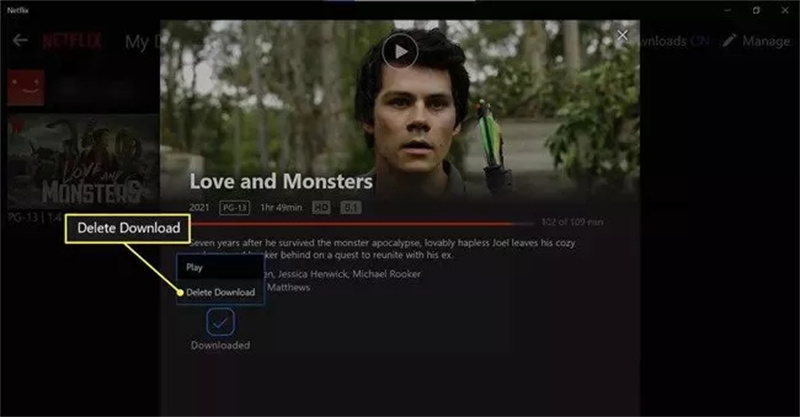













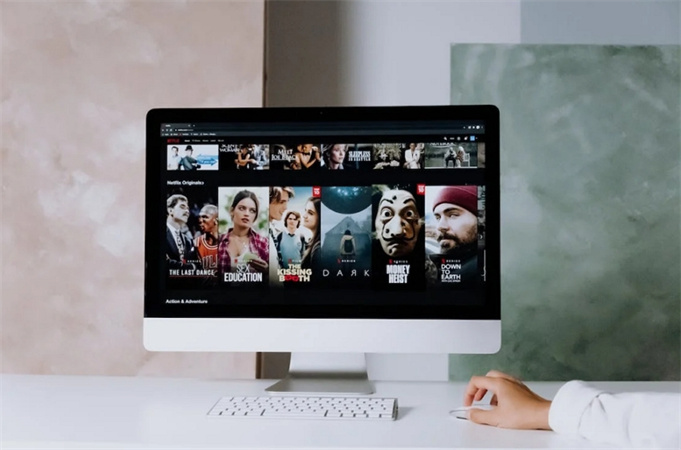



分享文章至:
選擇產品評分:
Joshua
HitPaw 特邀主編
熱衷於分享3C及各類軟體資訊,希望能夠透過撰寫文章,幫助大家瞭解更多影像處理的技巧和相關的AI資訊。
檢視所有文章留言
為HitPaw留下您的寶貴意見/點評